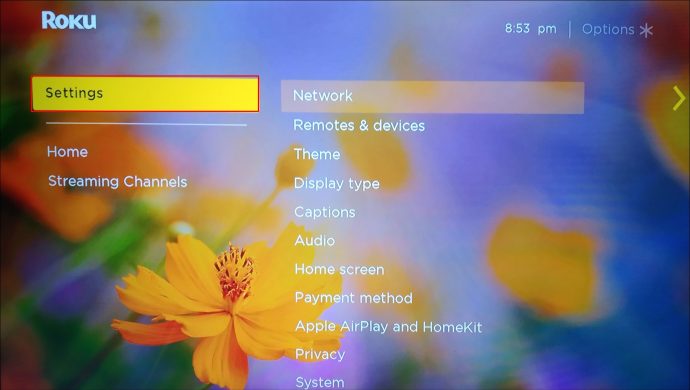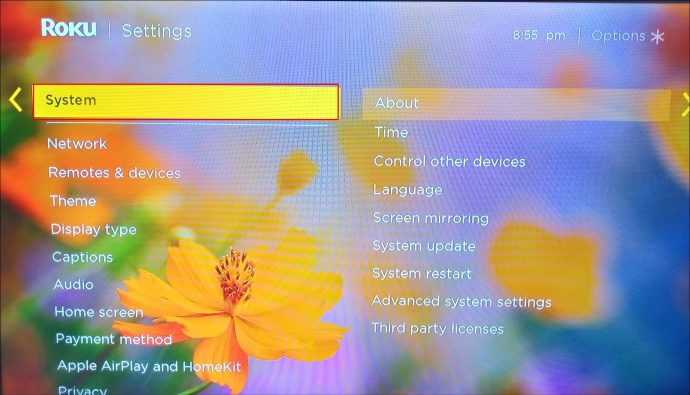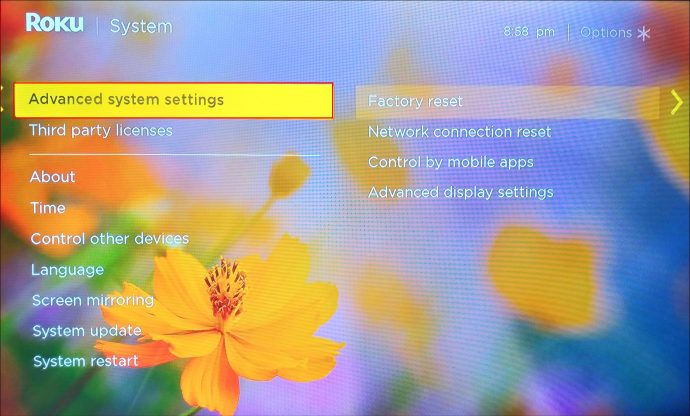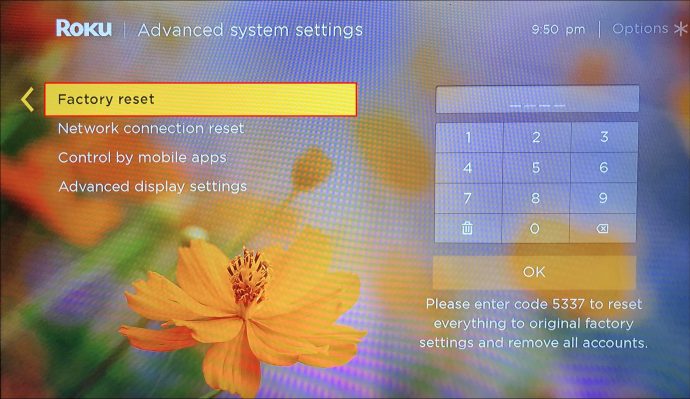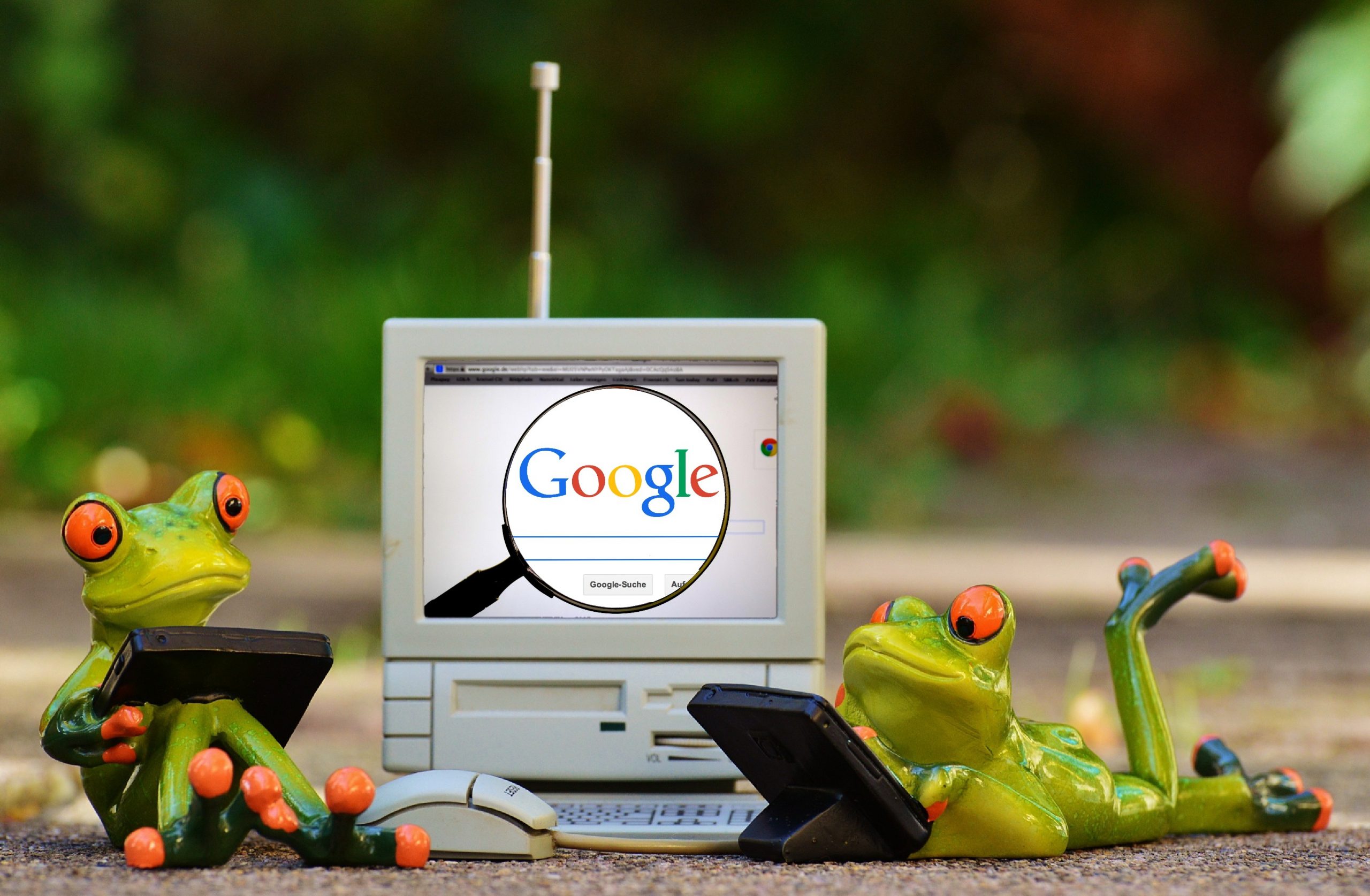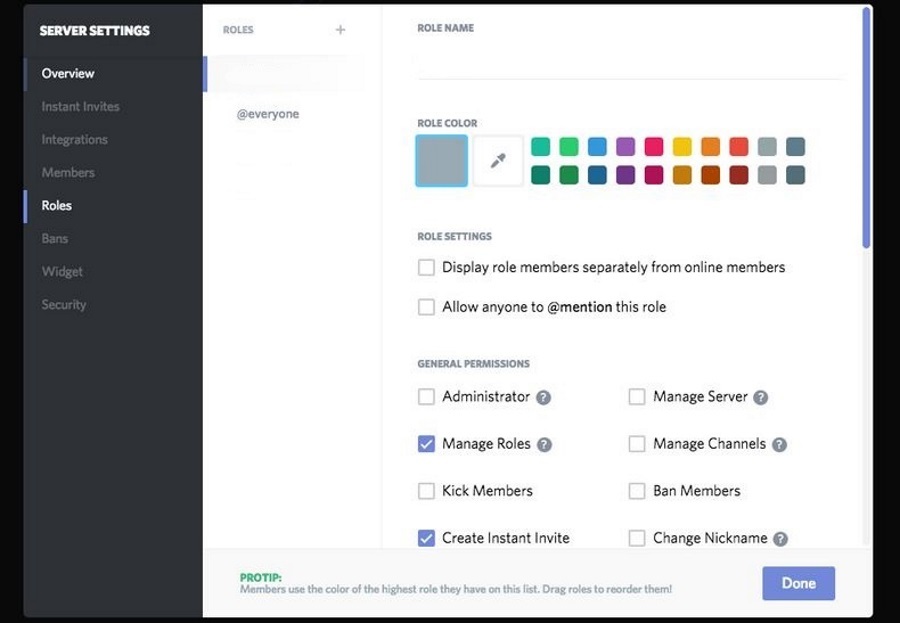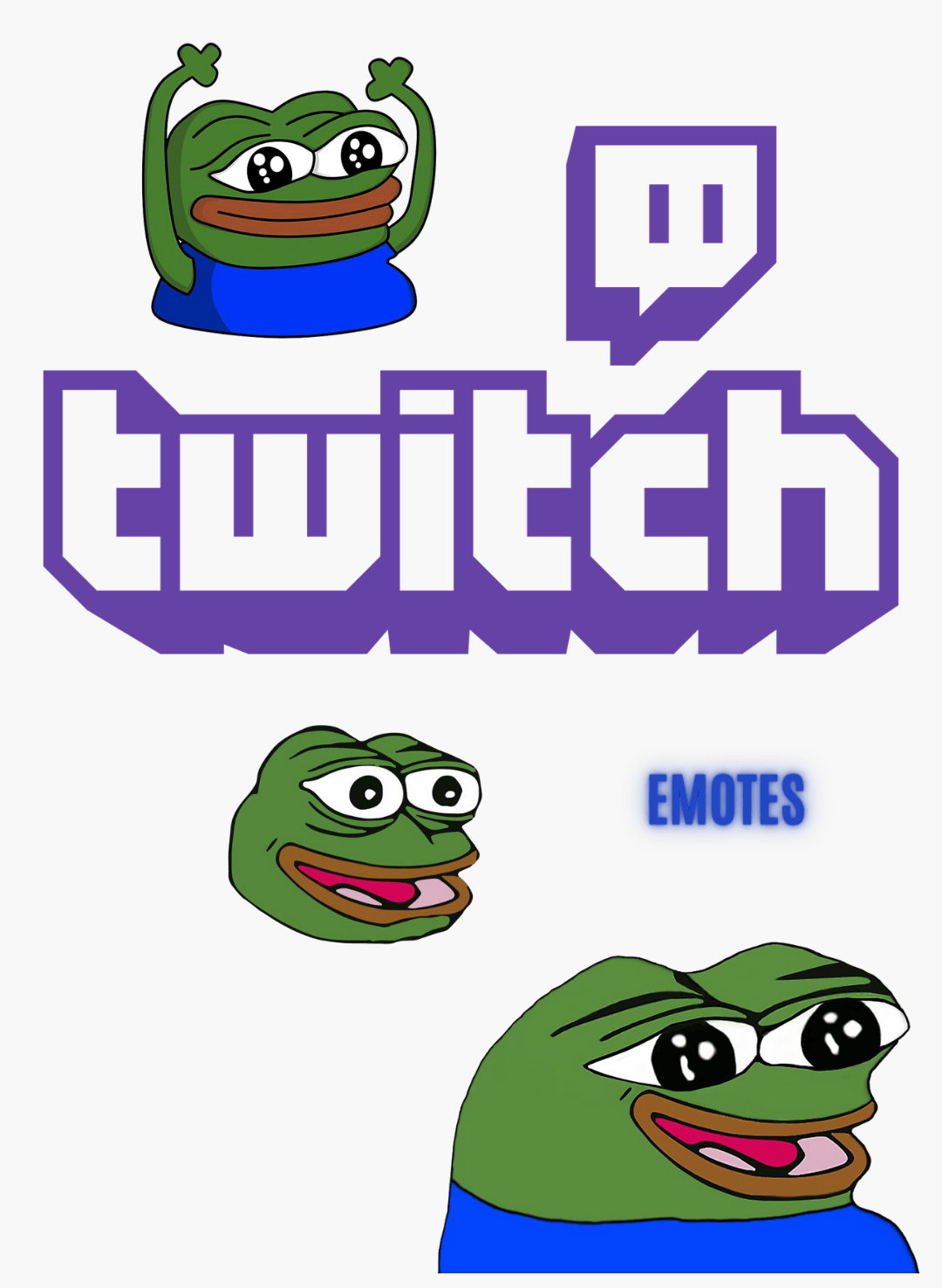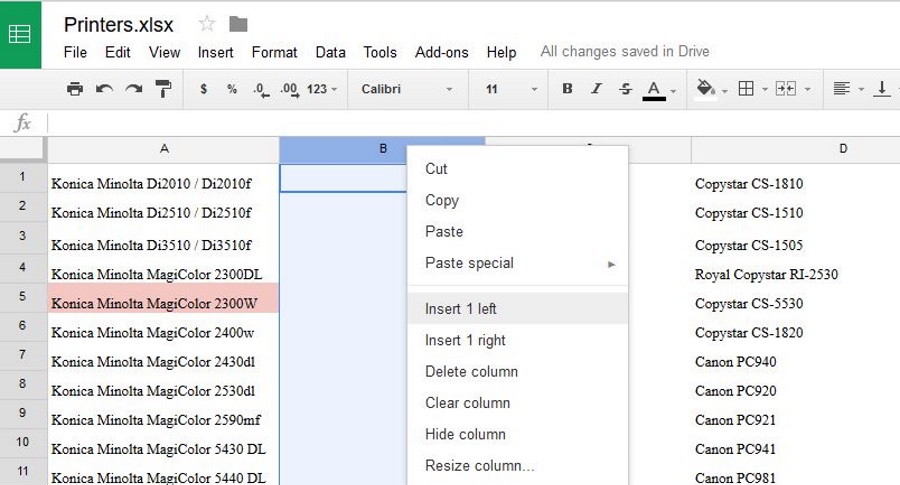Roku Cihazında Konumunuzu Nasıl Değiştirirsiniz?
Bir VPN hizmeti kullanarak Roku cihazınızdaki konumu değiştirebilirsiniz. Bir VPN veya sanal bir özel ağ, internet trafiğinizi şifreli bir tünel üzerinden yönlendirir. IP adresiniz gizlenir, bu da başka şekilde bulunduğunuz yerde bulunmayan web sitelerine ve hizmetlere erişmenizi sağlar. Bunun yanı sıra, bir VPN ağınızı güvende tutar ve izinsiz girişleri önler. Tavsiyemiz ExpressVPN kullanmanızdır.
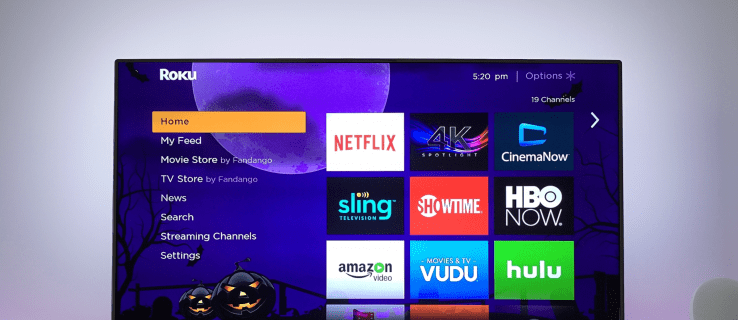
Roku cihazlarının varsayılan olarak VPN'yi desteklemediğini unutmamak önemlidir. Ancak, kurmak imkansız değil. Yönlendiriciler, sanal bir VPN yönlendiricisi veya bir ExpressVPN manuel yapılandırması için ExpressVPN uygulamasını kullanabilirsiniz.
- Henüz sahip değilseniz, ExpressVPN aboneliği edinin. Bu sayfayı ziyaret ederek bunu yapabilirsiniz.
- Bir VPN yönlendirici veya sanal bir VPN yönlendirici kurun.
- Yönlendiriciler için ExpressVPN uygulamasını kullanıyorsanız uyumlu bir Asus, Linksys veya Netgear yönlendiricinizin olması gerekir. Uygulamayı kurmak için ayrıntılı talimatları ExpressVPN web sitesinde bulabilirsiniz.
- Manuel yapılandırma kullanmak istiyorsanız, daha fazla talimatla birlikte uyumlu yönlendiricilerin bir listesini görmek için bu sayfaya göz atabilirsiniz.
- Sanal bir VPN yönlendirici kullanmak bilgi ve deneyim gerektirir, bu nedenle VPN dünyasında yeniyseniz bu seçeneği kullanmanızı önermiyoruz. Hem Windows hem de Mac için sanal bir ExpressVPN yönlendirici kurmak mümkündür
- Roku cihazınızı ve hesabınızı ayarlayın. Cihazınızın konumunu değiştirmek ve VPN'nizin konumuyla eşleştirmek istediğiniz için aşağıdaki adımları izleyerek Roku'da fabrika ayarlarına sıfırlama yapmanız gerekir:
- “Ayarlar”a dokunun.
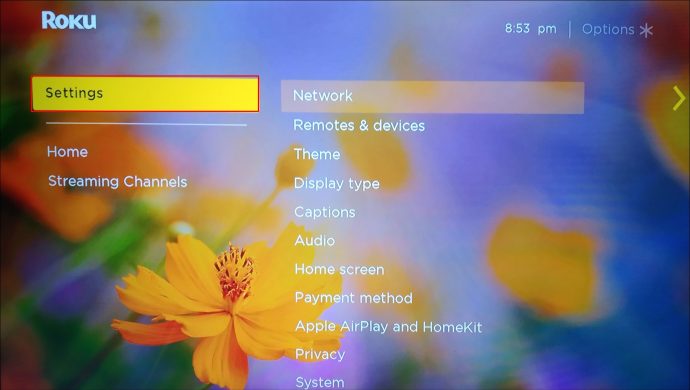
- “Sistem”e dokunun.
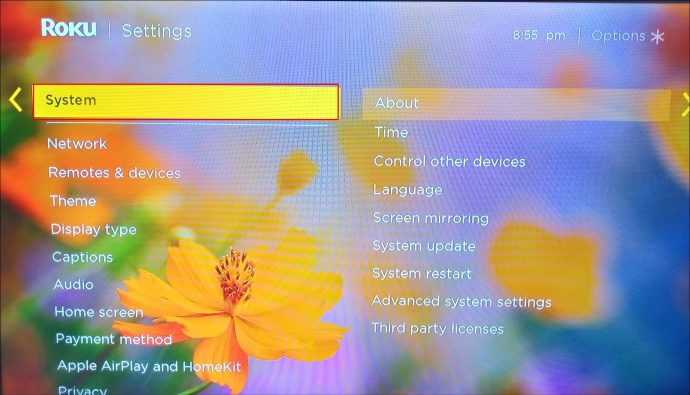
- “Gelişmiş sistem ayarları”na dokunun.
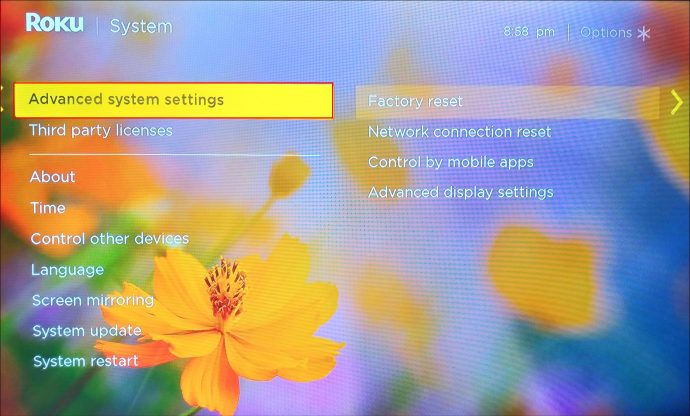
- “Fabrika ayarlarına sıfırla”ya dokunun.
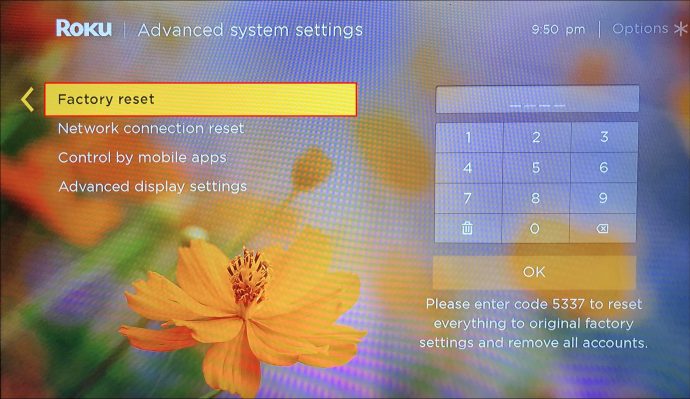
- Sıfırladıktan sonra, Roku cihazınızı kurmak için talimatları izleyin. Bir Wi-Fi ağına bağlanma seçeneğini gördüğünüzde, daha önce kurduğunuz VPN yönlendiricisini seçin.
- Roku'nuzun konumunu ayarlayın. Hesabınızın konumunun VPN'nizin konumuyla eşleşmesi gerekir. Örneğin, VPN'nizin konumu ABD ise, ABD'yi de Roku'nuzun konumu olarak koymanız gerekir.
- Zaten bir Roku hesabınız varsa ve konumlar eşleşiyorsa, hesabınızda oturum açın.
- Zaten bir Roku hesabınız varsa ve konumlar eşleşmiyorsa, yeni bir hesap oluşturmanız gerekir.
- Roku hesabınız yoksa, oluştururken VPN sunucunuzla aynı konumu seçin.
- Hesabınızın kurulumunu tamamlayın.
- “Ayarlar”a dokunun.
Artık ExpressVPN kullanarak Roku cihazınızın konumunu başarıyla değiştirdiniz. Roku'daki içeriğin keyfini çıkarmanın yanı sıra ağınızın güvenli olduğundan ve bilgilerinizin korunduğundan emin olabilirsiniz.
Sınırlı Fırsat: 3 ay ÜCRETSİZ! ExpressVPN'i edinin. Güvenli ve akış dostu.30-gün para iade garantisi
Bir Roku Cihazında Hesap Bölgenizi Nasıl Değiştirirsiniz?
Bölgenize bağlı olarak Roku, farklı kanallara erişmenizi sağlar. Roku, kullandığınız IP adresini hatırlayarak bölgenizi internete bağladığınız andan itibaren ayarlar. Hesabınızı ayarladıktan sonra bölgeyi değiştirmenin bir yolu yoktur. Ancak taşınırsanız ve farklı bir bölge kurmak isterseniz ne olur? Bu durumda eski hesabınıza elveda demeniz ve yeni bir hesap oluşturmanız gerekecektir. İşte yapmanız gerekenler:
- Yeni bir hesap oluşturun ve istediğiniz bölgeyi ayarlayın.
- Roku cihazınızda fabrika ayarlarına sıfırlama yapın:
- “Ayarlar”a dokunun.
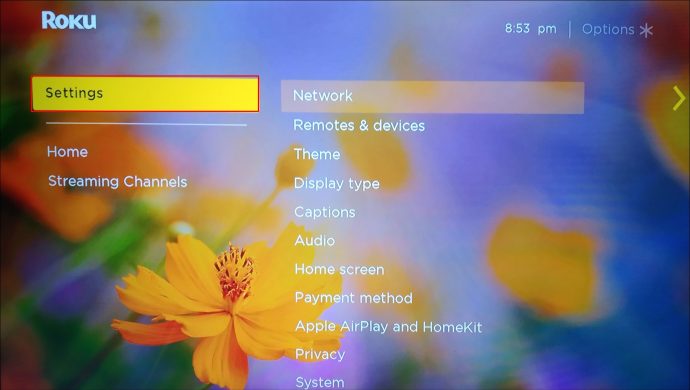
- “Sistem”e dokunun.
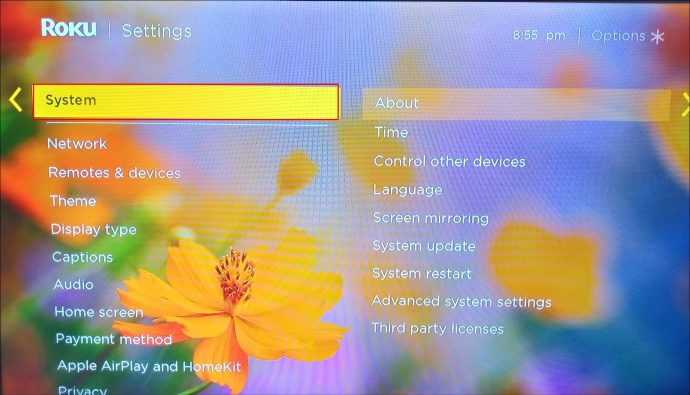
- “Gelişmiş sistem ayarları”na dokunun.
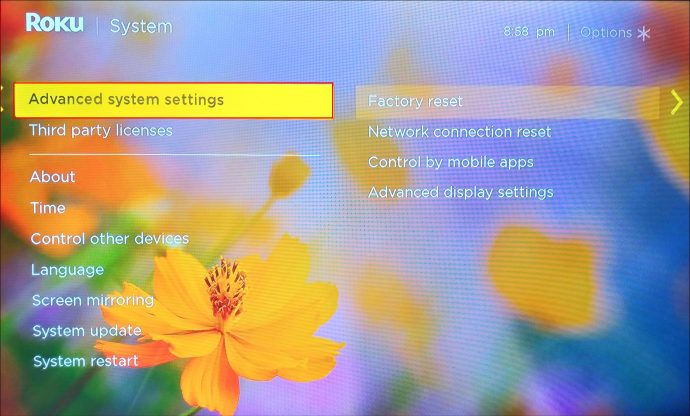
- “Fabrika ayarlarına sıfırla”ya dokunun.
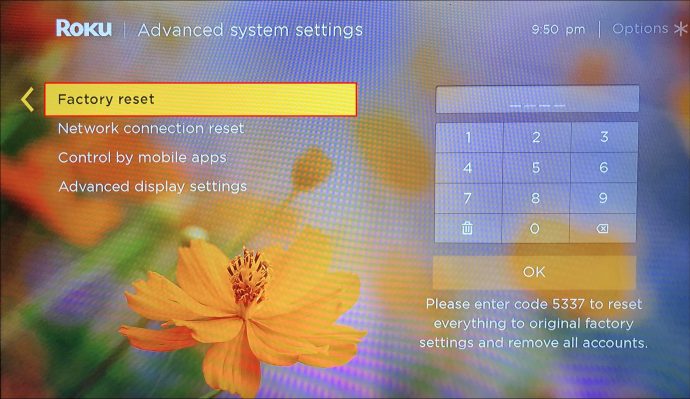
- “Ayarlar”a dokunun.
- Yeni hesabınızı Roku cihazına bağlayın.
ExpressVPN'in yardımıyla taşınmamış olsanız bile hesap bölgenizi değiştirebilirsiniz. Bunu kullanarak bölgenizi değiştirmek istiyorsanız, önce yönlendiricinize ExpressVPN kurmanız ve ardından yukarıda belirtilen adımları tekrarlamanız gerekir.
Bir Roku Cihazında Netflix Konumu Nasıl Değiştirilir
Roku'nuzda seçtiğiniz bölgeye bağlı olarak, o bölgede bulunan tüm kanallara erişebilirsiniz. Örneğin, hesap bölgesi olarak ABD'ye sahipseniz, kanal olarak Amerikan Netflix'e erişiminiz olur.
Sınırlı Fırsat: 3 ay ÜCRETSİZ! ExpressVPN'i edinin. Güvenli ve akış dostu.30-gün para iade garantisi
Bir Roku cihazında Netflix konumunu değiştirmek için yönlendiricinizde ExpressVPN kurmanız veya sanal bir yönlendirici oluşturmanız gerekir. VPN kullanarak ağ trafiğiniz yeniden yönlendirilecek ve IP adresiniz değişecektir. Yeni IP adresinin, Roku cihazınızda seçtiğiniz bölgeyle eşleşmesi gerekir. ExpressVPN'in yardımıyla fiziksel olarak hareket etmeden konumunuzu değiştirirsiniz. Böylece ExpressVPN üzerinden IP adresinizi gizleyerek Netflix'teki farklı içeriklere erişebilirsiniz.
Ek SSS
Roku'da konumumu ABD olarak değiştirmek Amerikan Netflix'i izlememe izin verir mi?
Evet, bir Roku'da konumunuzu ABD olarak değiştirmek, American Netflix'in keyfini çıkarmanıza olanak tanır. Netflix'te sahip olduğunuz içerik bölgenize bağlı olduğundan, birçoğu IP adreslerini değiştirmek için bir VPN kullanmaya karar verir. Bunu yaparak, o belirli bölgenin içeriğine erişebilirsiniz.
Sınırlı Fırsat: 3 ay ÜCRETSİZ! ExpressVPN'i edinin. Güvenli ve akış dostu.30-gün para iade garantisi
American Netflix'e erişmeye çalışırken her zaman VPN sunucusunu kullandığınızdan emin olun. Aksi takdirde, uygulama gerçek IP adresinizi tanıyacak ve yalnızca bölgenizde mevcut olan içeriği göreceksiniz.
Konumunuz Ne olursa olsun Roku'nun Keyfini Çıkarın
ExpressVPN'in yardımıyla, nerede olursanız olun Roku'daki tüm içeriğin keyfini çıkarabilirsiniz. Artık bir Roku cihazındaki konumu nasıl değiştireceğinizi bildiğinizi umuyoruz. ExpressVPN kullanarak cihazınızın IP adresini değiştirirsiniz, bu da fiziksel olarak belirli bir bölgede olmasanız bile Roku'da içerik akışı yapmanıza olanak tanır.
Coğrafi konumunuzun Roku'nun keyfini çıkarmanıza engel olmasına izin vermeyin. ExpressVPN'i kurun ve evinizden çıkmadan dünyanın her yerinden içerik izleyebilirsiniz.
Roku cihazınızda hiç VPN kullandınız mı? Hangi VPN hizmetini kullandınız? Aşağıdaki yorum bölümünde bize bildirin.